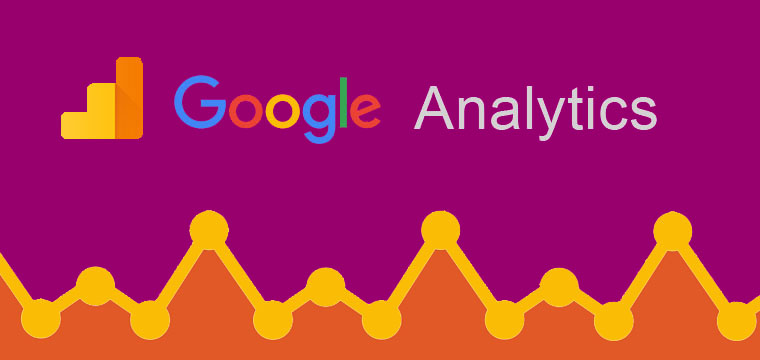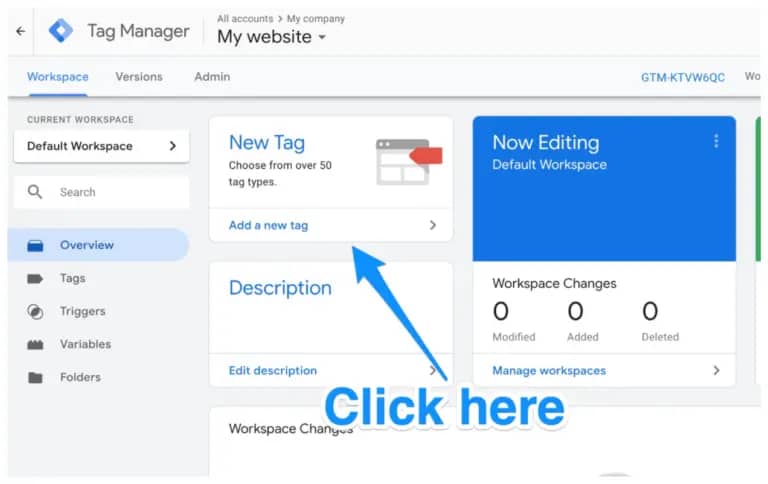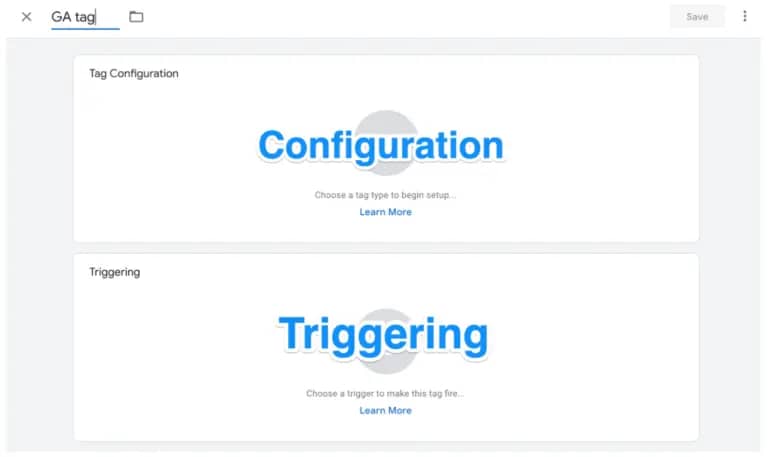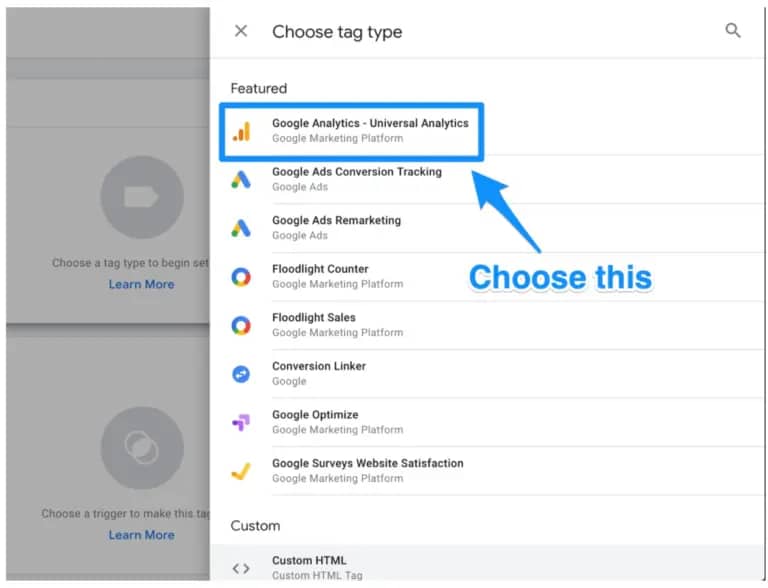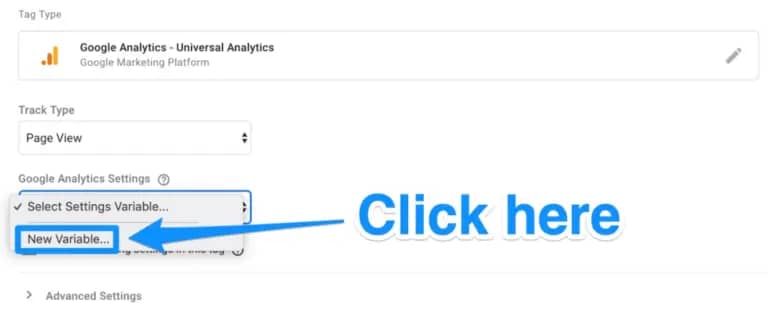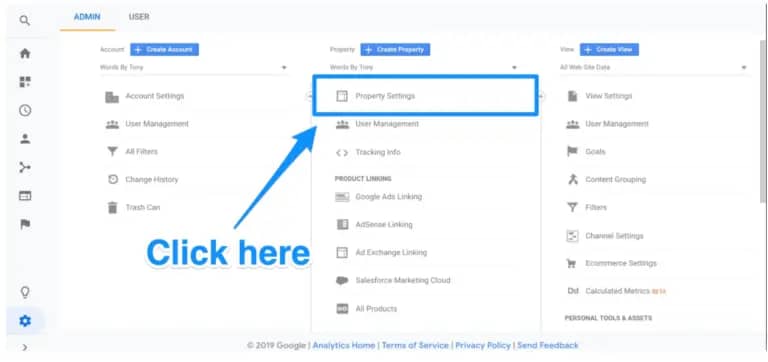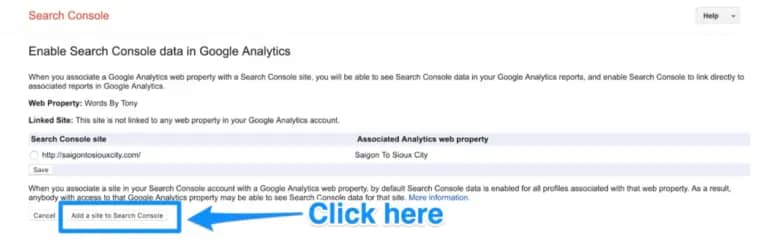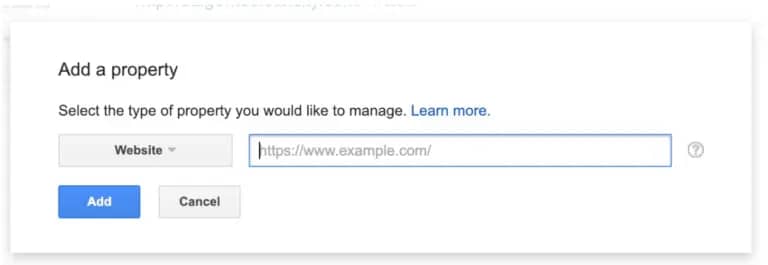گوگل آنالیتیکس ابزاری رایگان میباشد که به کمک آن میتوانید سایت خود را تحلیل کنید و مسیر کمتری را تا موفقیت طی کنید. بدون این ابزار نمیتوانید پیشرفت های زیادی را تجربه کنید. اگر با این ابزار به تازگی آشنا شده اید، توصیه میکنم حتما یاد بگیرید و قدرت تحلیل خود را تقویت کنید.
با گوگل آنالیتیکس میتوانید بفهمید که:
- چه افرادی سایت شما را میبینند.
- بازدیدکننده های سایت شما به کدام محتوا علاقه بیشتری دارند.
- مخاطبین شما وقتی وارد سایت میشوند چه رفتاری نشان میدهند.
- سایت شما چه ترافیکی را دریافت میکند.
- از چه سایتهایی ترافیک میگیرید.
- بازدیدکننده های شما از چه شهر یا کشوری هستند.
- چه درصدی با موبایل و چه درصدی با کامپیوتر وارد سایت میشوند.
- هم اکنون چند نفر در سایت هستند.
با گوگل آنالیتیکس میتوانید به تمامی این موارد دسترسی داشته باشید که میتواند تاثیر زیادی در پیشرفت سایتتان داشته باشد.
راه اندازی گوگل آنالیتیکس در 5 مرحله:
1- راه اندازی گوگل تگ منیجر (Google Tag Manager):
به کمک گوگل تگ منیجر میتوانید اطلاعات سایت خود را دریافت کنید و به رسانه های دیگری مثل فیس بوک آنالیتیکس، گوگل آنالیتیکس و… بفرستید. همچنین میتوانید بدون اینکه به کدنویسی نیاز داشته باشید، برچسب ها و آپدیت ها را در زمان کمتری به گوگل آنالیتیکس خود اضافه کنید.
به عنوان مثال تصور کنید میخواهید بفهمید چند نفر روی لینک دانلود پی دی اف کلیک میکنند. خب اگر میخواهید بدون گوگل تگ منیجر این کار را کنید، باید به صورت دستی انجام دهید که زمان زیادی را از شما میگیرد اما با کمک گوگل تگ منیجر فقط کافیست به تگ منیجر خود یک برچسب جدید اضافه کنید تا این کار را به راحتی برای شما انجام دهد.
2- راه اندازی گوگل آنالیتیکس:
برای این کار ابتدا وارد سایت گوگل آنالیتیکس شوید و مراحل ثبت نام را طی کنید.
زمانی که میخواهید ثبت نام در گوگل آنالیتیکس را شروع کنید، حواستان باشد که حتما یک حساب گوگل داشته باشید و با فیلترشکن وارد سایت شوید.
پس از اینکه در سایت ثبت نام کردین، یک کد رهگیری به شما میدهد که باید به کدهای سایت خودتان اضافه کنید.
اگر تا اینجای کار را انجام دادین، حالا زمان آن رسیده که وارد مرحله سوم شوید.
3- تنظیم کردن analytics tag با Google Tag manager
به گوگل تگ منیجر بروید و در قسمت داشبورد Add a New Tag را بزنید.
سپس برچسب جدید سایتتان را بزنید.
مشاهده خواهید کرد که میتوانید دو بخش از برچسبتان را سفارشی کنید:
1- Configuration: داده هایی که به کمک تگ جمع آوری میشوند به کجا میروند.
2- Triggering: قصد دارید کدام داده ها را جمع آوری کنید.
اگر میخواهید نوع برچسب دلخواهتان را انتخاب کنید روی Configuration بزنید. اما اگر میخواهید برای گوگل آنالیتیکس خود یک تگ ایجاد کنید، Universal Analytics را بزنید.
سپس میتوانید نوع داده مورد نظر خود را انتخاب و ردیابی کنید. حالا به بخش تنظیمات گوگل آنالیتیکس بروید و New Variable… را بزنید.
در ادامه وارد صفحه جدیدی میشوید که میتوانید شناسه ردیابی (tracking ID) گوگل آنالیتیکس را وارد کنید.
حالا به قسمت Triggering بروید و مشخص کنید که چه داده هایی را میخواهید به گوگل آنالیتیکس بفرستید.
روی دکمه Triggering بزنید تا به صفحه Choose a trigger هدایت شوید سپس بر روی All pages کلیک کنید. با این کار میتوانید داده ها را از همه صفحات سایت خود ارسال کنید.
وقتی همه این موارد را انجام دادید باید با چیزی مثل تصویر زیر رو به رو شوید.
در انتها روی Save بزنید تا برای شما ذخیره شود.
تبریک میگم شما تونستید یک تگ جدید ایجاد کنید تا بتوانید اطلاعات خود را ردیابی کنید و به گوگل انالیتیکس ارسال کنید.
4- تنظیم هدف ها در گوگل آنالیتیکس:
همانطور که شما از شاخص کلیدی عملکرد (KPI) سایت خود خبر دارید، اما باید بگم که گوگل آنالیتیکس از آن بیخبر است. بنابراین شما باید نحوه موفقیت سایتتان را به گوگل بگویید. برای همین نیاز دارید که اهدافی را در گوگل آنالیتیکس خود مشخص کنید.
چگونه در گوگل آنالیتیکس هدف ایجاد کنیم؟
1- وارد گوگل آنالیتیکس سایتتان شوید.
2- در گوشه پایین سمت چپ روی Admin کلیک کنید.
3- در بخش View گزینه Goals را پیدا کنید و کلیک کنید.
4- در اینجا میتوانید هدف سایت خود را تعیین کنید تا گوگل بفهمد که برای سایت خود چه هدفی دارید.
5- اگر میخواهید هدف جدیدی را تعیین کنید میتوانید روی New Goal کلیک کنید.
انواع هدف هایی که میتوانید برای سایت خود در نظر بگیرید شامل موارد زیر است:
- Destination :
اگر هدفتان این است که مخاطبان شما به صفحه خاصی از سایتتان دسترسی داشته باشند، میتوانید از این هدف استفاده کنید.
- Duration :
اگر قصد دارید که مخاطبان شما مدت زمان مشخصی را در سایتتان بمانند میتوانید از این هدف کمک بگیرید.
- Pages/Screens per session :
اگر به دنبال این هستید که مخاطبان شما تعداد مشخصی از صفحات سایتتان را ببینند، انتخاب این گزینه میتواند به شما کمک کند.
- Event :
اگر هدفتان این است که مخاطبان شما رویداد خاصی را انجام دهند مثلا روی لینک خاصی کلیک کنند، یا ویدئو مشخصی را ببینند باید از این گزینه استفاده کنید.
پس از اینکه اهداف خود را مشخص کردید تا Google Analytics به شما در رسیدن به اهدافتان کمک کند، روی Save کلیک کنید تا هدفتان ذخیره شود.
5- پیوند دادن گوگل آنالیتیکس با گوگل سرچ کنسول:
گوگل سرچ کنسول ابزار قدرتمندی است که مدیران سایت میتوانند به آن دسترسی داشته باشند و سایت خود را تحلیل کنند و ببینند کدام کلمه کلیدی برای سایتشان بازخورد بهتری داشته و کدام کلمه برایشان مناسب نبوده.
مراحل پیوند دادن Google Analytics با گوگل سرچ کنسول:
1- ابتدا وارد گوگل آنالیتیکس شوید و روی Admin کلیک کنید.
2- در ستون وسط در بخش Property روی Property Settings کلیک کنید.
3- صفحه را بالا بکشید و گزینه Adjust Search Console را پیدا کنید و روی آن کلیک کنید.
4- روی دکمه Add کلیک کنید.
5- سپس بر روی گزینه Add a site to search console کلیک کنید.
6- در اینجا میتوانید یک سایت جدید به گوگل سرچ کنسول خود اضافه کنید. نام سایتتان را وارد کنید و روی Add بزنید.